Como instalar um tema WordPress em 7 etapas fáceis
Publicados: 2022-10-30Instalar um tema WordPress é um processo simples que pode ser feito em apenas alguns minutos. Este artigo irá orientá-lo no processo de instalação de um tema WordPress em seu site WordPress. 1. Faça login no seu site WordPress. 2. Na barra lateral esquerda, navegue até Aparência > Temas. 3. Na página Temas, clique no botão Adicionar Novo. 4. Na página Adicionar temas , você pode usar a barra de pesquisa para encontrar um tema ou navegar pelos temas em destaque, populares e mais recentes. 5. Depois de encontrar um tema que você goste, passe o mouse sobre o tema e clique no botão Instalar. 6. Após a instalação do tema, clique no botão Ativar. 7. Seu tema WordPress agora está ativado e você pode começar a personalizá-lo.
Existe uma maneira de criar um tema personalizado para o WordPress? Como posso fazer isso? A maneira mais simples de procurar um tema é usar o diretório de temas do WordPress.org. O WordPress também oferece uma ampla variedade de opções de temas do WordPress. Você deve verificar novamente o site oficial do tema que está usando para saber como ele pode ser editado. Cada tema tem seu próprio conjunto de recursos de edição. Você deve primeiro navegar para Aparências no painel.
Na próxima tela, clique no botão Carregar Tema . É possível escolher um tema de um site de terceiros (geralmente o arquivo inteiro.zip). Ao descompactar a pasta, você pode enviá-la diretamente para o servidor.
Como instalo um tema de terceiros no WordPress?
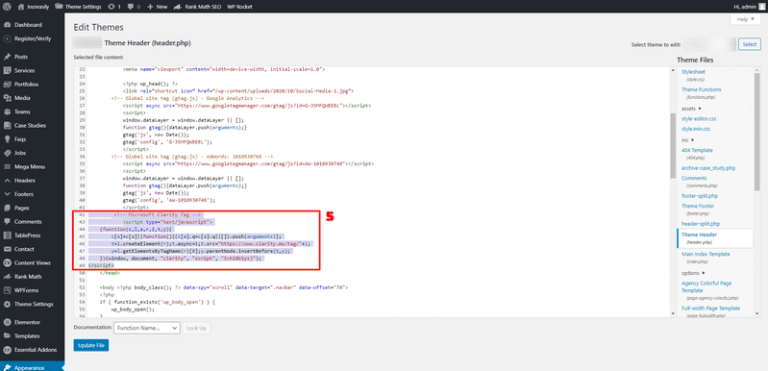
A guia Aparências está localizada no painel. Na página Temas, clique no botão “Adicionar novo”. Na próxima tela, um botão chamado “Upload Theme” será exibido. Você pode escolher o tema que baixou de um site de terceiros (geralmente o inteiro) aqui.
Temas ou modelos são necessários para que o site apareça conforme projetado. Existem vários temas gratuitos do WordPress no repositório do WordPress. Existem muitos tipos diferentes de temas de terceiros que podem ser usados pelos proprietários de sites, alguns dos quais são personalizados. Mostraremos como instalar um tema WordPress de terceiros neste tutorial. O tema deve ser baixado no formato .zip do seu computador ou outra solução de armazenamento. 2. Coloque o arquivo.zip no seu computador ou em outra solução de armazenamento. Faça um backup do tema caso precise ser reinstalado no futuro. Você pode adicionar o tema clicando no botão Adicionar novo na parte superior da página.
Posso instalar meu próprio tema no WordPress Com?
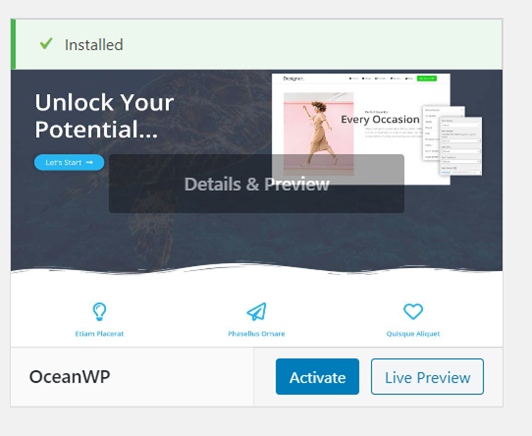
É a maneira mais simples de criar e instalar um tema. Após o login, você precisará criar uma conta no WordPress. Na barra lateral esquerda, procure por Appearance, seguido por Themes e, finalmente, por Theme Install . Na seção Carregar, clique no arquivo Zip do tema.
Você aprenderá como fazer upload de qualquer tipo de tema para o seu site WordPress.com neste vídeo. Existem inúmeros temas para uma ampla variedade de tipos de sites. No entanto, estas são algumas dicas gerais que ajudarão você a começar com cada tema. Para personalizar ou instalar seu tema, você deve entrar em contato com a equipe de suporte do seu tema.
Como instalar o tema WordPress do Themeforest
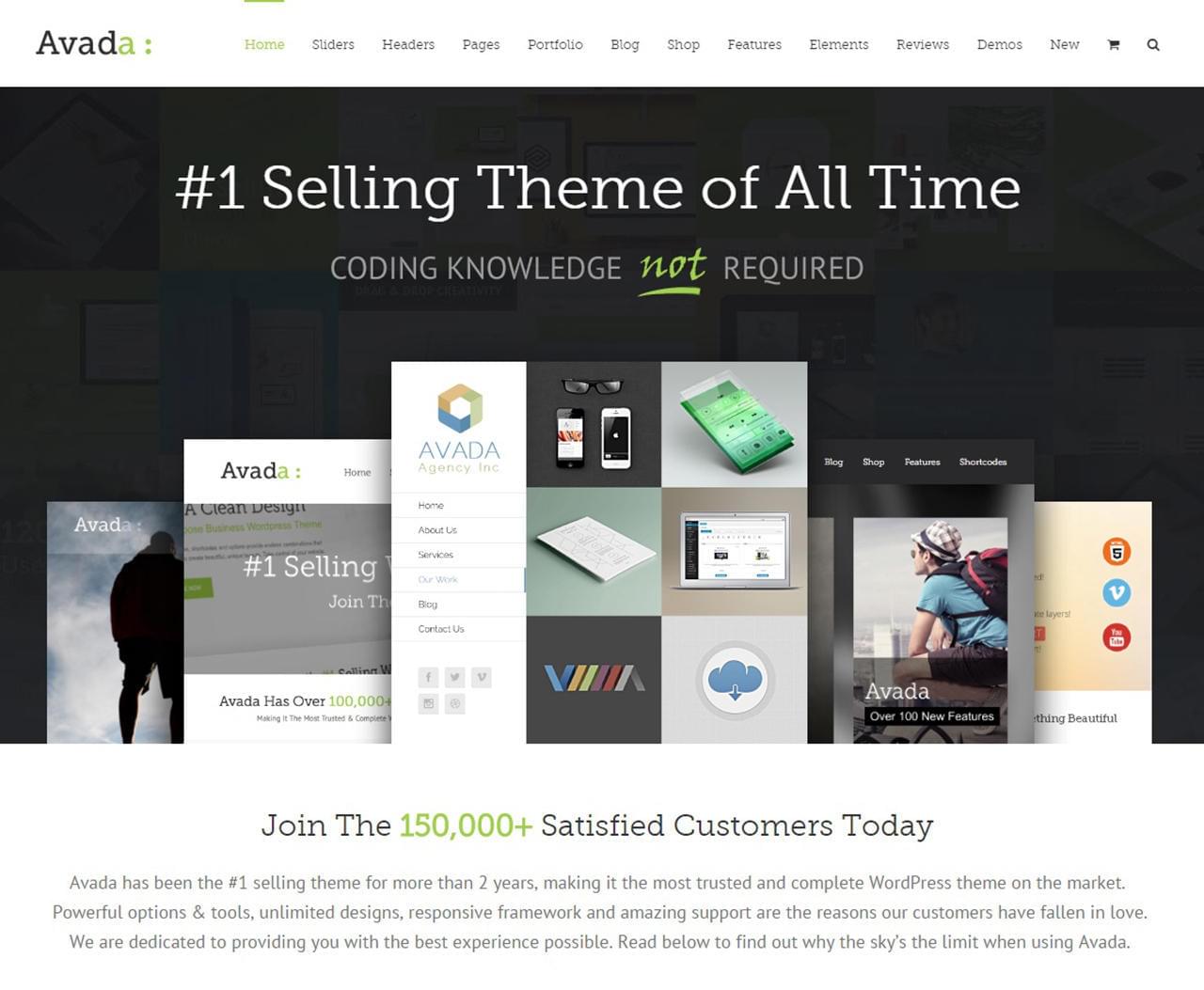
Instalar um tema WordPress do ThemeForest é fácil. Basta seguir estes passos simples: 1. Em primeiro lugar, faça login na sua conta ThemeForest e vá para a seção 'Downloads'. 2. Localize o tema WordPress que deseja instalar e clique no botão 'Download'. 3. Uma janela pop-up aparecerá. Selecione a opção 'Somente arquivo WordPress instalável' e clique no botão 'Fechar'. 4. Agora, vá para o painel de administração do WordPress e navegue até a página 'Aparência > Temas'. 5. Clique no botão 'Adicionar novo' na parte superior da página. 6. Na página 'Upload Theme', clique no botão 'Choose File' e selecione o arquivo do tema WordPress que você baixou do ThemeForest. 7. Após selecionar o arquivo, clique no botão 'Instalar agora'. 8. O WordPress agora fará o upload e instalará o tema para você. Quando a instalação estiver concluída, clique no botão 'Ativar'. E é isso! Agora você instalou com sucesso um tema WordPress do ThemeForest.
O WordPress não é apenas simples de usar para blogs, mas também oferece uma ampla gama de opções de design. Ao ler este artigo, você aprenderá como é fácil instalar um novo tema WordPress que você comprou no Themeforest. Instale temas e descubra quais são alguns dos erros mais comuns que as pessoas cometem. Se você estiver preso em uma tela branca da morte enquanto instala seu tema, quase certamente precisará ajustar seu servidor. Como resultado, os limites de memória do PHP em seu servidor são muito baixos, o que é a fonte desse erro. Se você usa um host WordPress gerenciado, nunca deve se deparar com esse problema. Ao instalar usando FTP, certifique-se de incluir apenas o arquivo do tema em seu servidor.
Depois de instalar e ativar seu tema, você pode usar o Envato Market para instalá-lo e ativá-lo facilmente. Os plugins do WordPress não apenas permitem que você acesse facilmente suas compras de Themeforest e Codecanyon, mas também permitem que você veja quais outros plugins foram instalados em seu painel do WordPress. Para usar o plug-in, você deve primeiro gerar um token EnvatoAPI. Pode haver dois motivos pelos quais seu token não é validado. No painel, não haverá como usar o número da fatura de compra, licença do tema ou qualquer outro código. Isso pode ser devido a uma verificação incorreta de permissões de API ao gerar seu código.
Como alterar seu tema WordPress
O tema ativado pode ser ativado acessando 'Aparência > Temas' e selecionando o item de menu suspenso correspondente. Para alterar um tema, vá para Aparência. O nome do seu tema ativado é o seguinte.

Como instalar o tema WordPress a partir do Zip
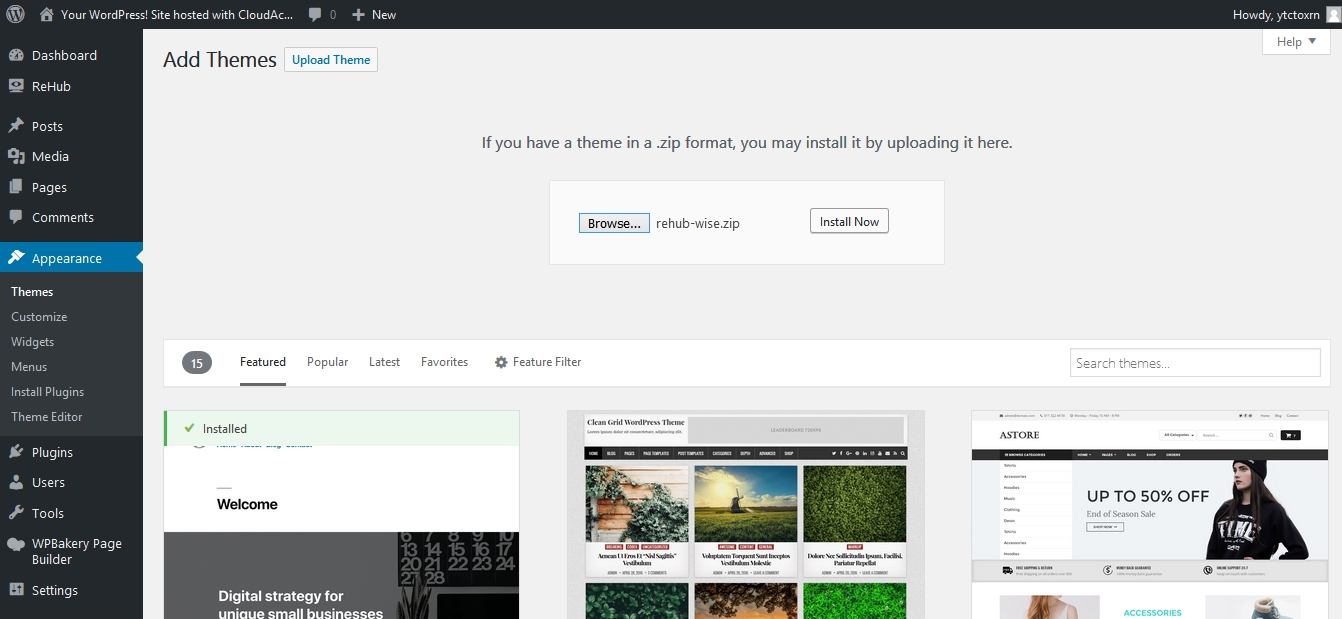
Instalar um tema WordPress a partir de um arquivo ZIP é um processo rápido e fácil. Primeiro, baixe o arquivo ZIP do tema que deseja instalar. Em seguida, faça login no painel de administração do WordPress e vá para Aparência > Temas. Na parte superior da página Temas, clique no botão Adicionar novo. Na página Adicionar temas, clique no botão Carregar tema na parte superior. Isso abrirá o WordPress Theme Uploader. Clique no botão Escolher arquivo e selecione o arquivo ZIP que você baixou anteriormente. Depois de selecionar o arquivo, clique no botão Instalar agora. O WordPress agora fará o upload e instalará o tema para você. Quando terminar, você verá uma mensagem de sucesso e o tema será listado na seção Temas disponíveis .
A maioria dos sites WordPress não deve ser construída com um tema gratuito do repositório oficial do WordPress. Se você escolher um tema personalizado (Astra ou o Beaver Builder Theme, dois dos quais são recomendados), será cobrada uma taxa mensal. O nome “premium” refere-se a uma pasta que contém um arquivo chamado ZIP. Um arquivo compactado é aquele que foi baixado e compactado.
Como instalar o tema no WordPress no localhost
Supondo que você já tenha baixado e instalado o WordPress em seu host local, o próximo passo é baixar e instalar um tema. Existem duas maneiras de instalar um tema WordPress: através do painel de administração do WordPress ou enviando manualmente os arquivos do tema para o seu servidor. Para instalar um tema através do WordPress Admin Dashboard: 1. Faça login no WordPress Admin Dashboard. 2. Na barra lateral esquerda, navegue até Aparência > Temas. 3. Na página Temas, clique no botão Adicionar Novo. 4. Na página Adicionar temas, você pode carregar um arquivo de tema do seu computador ou procurar um tema no diretório de temas do WordPress. 5. Para carregar um arquivo de tema do seu computador, clique no botão Carregar tema. 6. Na página Carregar Tema, clique no botão Procurar e selecione o arquivo de tema do seu computador. 7. Depois que o arquivo do tema for selecionado, clique no botão Instalar agora. 8. O WordPress agora fará o upload e instalará o tema. 9. Assim que o tema estiver instalado, você será levado para a página Aparência > Temas, onde poderá ativar o tema. Para instalar um tema enviando manualmente os arquivos do tema para o seu servidor: 1. Faça login no seu site WordPress via FTP. Navegue até o diretório /wp-content/themes/. Carregue a pasta do tema para o diretório /wp-content/themes/. Depois que a pasta do tema for carregada, você poderá ativar o tema na página Aparência > Temas no Painel de administração do WordPress.
Para instalar um template WordPress, você deve primeiro instalá-lo no localhost. Antes de começar, você deve primeiro instalar o tema. Vá para o painel de administração do WordPress e preencha o formulário (localizado na parte superior da barra de endereços do navegador). Para adicionar um novo tema , vá para Aparência. Por favor, clique no botão de upload se você quiser fazer upload de algo. As mesmas etapas devem ser tomadas em cada caso com o tema filho (themeXXXX). Antes de importar dados de amostra, recomendamos fazer backup de seu banco de dados.
A tela de upload aparecerá se todas as configurações do servidor estiverem configuradas corretamente. Navegue até a pasta theme/sample_data do pacote de modelo e coloque todos os arquivos lá. Ao pressionar CTRL A, você pode selecionar qualquer um deles e clicar em Abrir. Após a conclusão do upload, clique no botão Continuar instalação para continuar. Seu novo tema Cherry WordPress foi instalado com sucesso. Você pode assistir a um tutorial em vídeo para esta etapa aqui: No localhost, você deve instalar um tema.
Vinte e dezessete tutorial do tema WordPress
O Tema WordPress Twenty Seventeen é uma ótima maneira de aprender a construir um tema WordPress. A documentação é excelente e fornece um ótimo ponto de partida para qualquer pessoa nova no desenvolvimento de temas. A base de código também é muito limpa e bem organizada. Eu recomendo este tema para quem quer aprender a desenvolver um tema WordPress.
Tema WordPress
Um tema WordPress é uma coleção de arquivos que trabalham juntos para produzir uma interface gráfica com um design unificador subjacente para um weblog. Esses arquivos são chamados de arquivos de modelo. Um tema modifica a forma como o site é exibido, sem modificar o software subjacente.
WordPress é o sistema de gerenciamento de conteúdo mais popular do mundo. Também é conhecido como CMS (sistema de gerenciamento de conteúdo). De acordo com a W3Techs, o WordPress é usado para desenvolver 59% do CMS usado em sites. Não há dúvida de que é uma plataforma muito versátil que pode ser usada para criar praticamente qualquer tipo de site. Os temas do WordPress podem ser usados para criar e aplicar layouts pré-projetados ao seu site. Não há necessidade de ser um desenvolvedor web para personalizar um site WordPress, pois você pode adicionar seus próprios elementos de design e usar um tema para torná-lo fantástico. ThemeForest é uma comunidade de entusiastas do WordPress de todo o mundo que hospeda uma gama diversificada de temas WordPress.
Use o plugin de opções de tema para personalização
O plugin Theme Options permitirá que você altere a aparência ou o conteúdo de uma única página ou postagem. Com este plugin, você pode fazer alterações em seu tema por página ou por postagem e está incluído no núcleo do WordPress. Para usar as Opções de Tema, você deve primeiro abrir uma postagem ou página que deseja modificar e depois clicar em “Opções de Tema” na parte superior da barra de ferramentas da página. Você pode alterar o tema acessando a tela Opções de Tema.
Depois de instalar o tema e fazer as alterações, é hora de ativá-lo. Ao acessar a tela Aparência > Temas, você pode ativar o tema desejado. Como resultado, você poderá reativar o tema e adicionar novos conteúdos ao seu site.
